经验直达:
- 如何对excel表格中的数据进行拆分
- excel如何拆分数据
一、如何对excel表格中的数据进行拆分
- 从图中可以看到,单元格内容中,数字的位数是相同的 , 这种有规律的单元格内容可以用分列来进行拆分;
- 选中区域,选择:数据--分列;
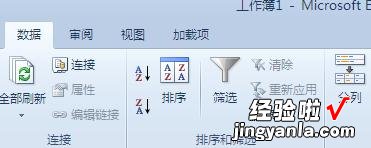
- 在分列向导中,点?。汗潭矶?-下一步;
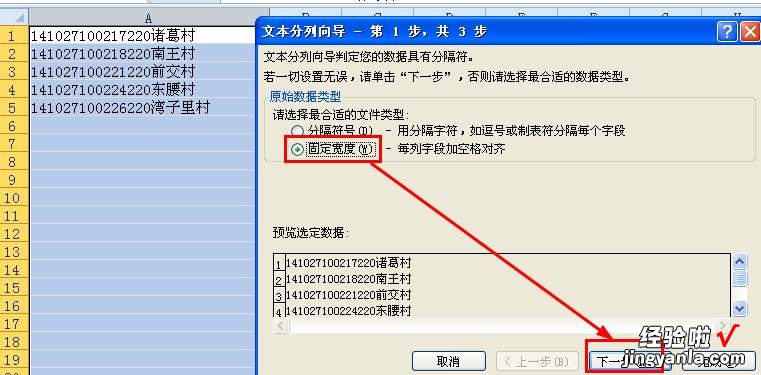
- 在数字和文字中间点一下,出现一条分列线,再点下一步;
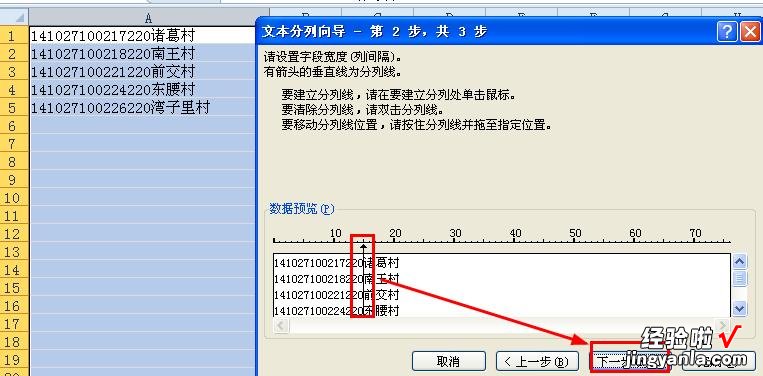
- EXCEL中超过11位的数字,将以科学记数法显示,如果此时直接点击完成,则A列数据将显示为科学记数法;

- 正常长数字串是要显示出全部字符的,在上一步中,点?。何谋? ,这样分列出来的就是文本格式;
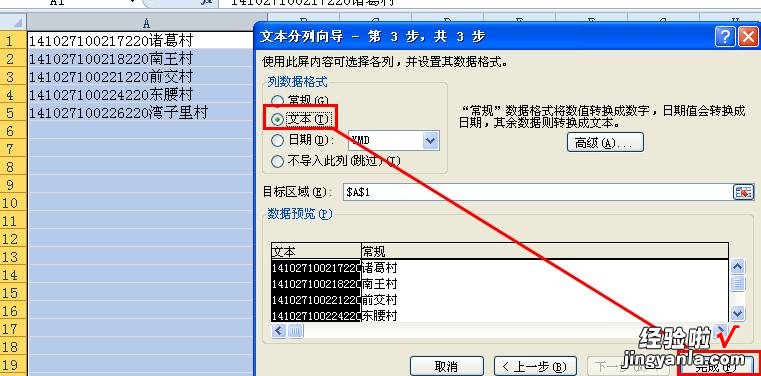
- 点击“完成”后 , 即将数字和文字拆分成两列,根据需要确定是否删除数字列 。
【excel如何拆分数据 如何对excel表格中的数据进行拆分】
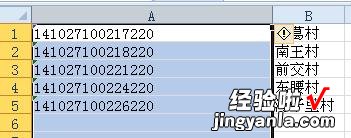
二、excel如何拆分数据
在日常工作中经常会用到excel,相信你会遇到在表格中的文本和数字在一起的内容,有时需要将文本和数字分开列来显示,怎么快速操作呢?
1、以下图中的表格数据为例,介绍快速内容拆分的操作;
2、在表格数据的第一行,将姓名复制粘贴到姓名列同行的单元格中;
3、选中“姓名”列任意一个单元格 , 按组合键"Ctrl E",这时所有文本中的姓名就会自动显示在“姓名”列中了;
4、同理,将年龄列也是上述的操作 , 进行内容快速拆分 。
